Utilizar os portais do Microsoft Power Apps com o modelo de dados da parte
A versão 2.0.999.0, e posteriores, da solução de orquestração de aplicação de dupla escrita inclui alterações no modelo de dados na lista de endereços global e da parte para as tabelas Conta e Contacto. As mudanças permitem relações de muitos para muitos que suportam cenários de negócio avançados. Estas alterações não são suportadas por funções da web do portal, incluindo o portal do cliente, que são enviadas prontas a utilizar ou que existiam no seu ambiente antes de implementar a escrita dupla. Para que as funções da web funcionem como esperado, é necessário criar novas funções da web utilizando o novo modelo de dados.
Em resumo, a forma como as tabelas interagem mudou, mas as permissões de tabela no portal do cliente não mudaram. Este tópico explica como criar novas funções da web que funcionam com o novo modelo avançado de dados.
Este diagrama mostra a relação de tabela sem o modelo de dados de lista de endereços global e da parte:
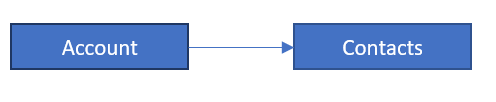
Este diagrama mostra a relação de tabela com o modelo de dados de lista de endereços global e da parte:
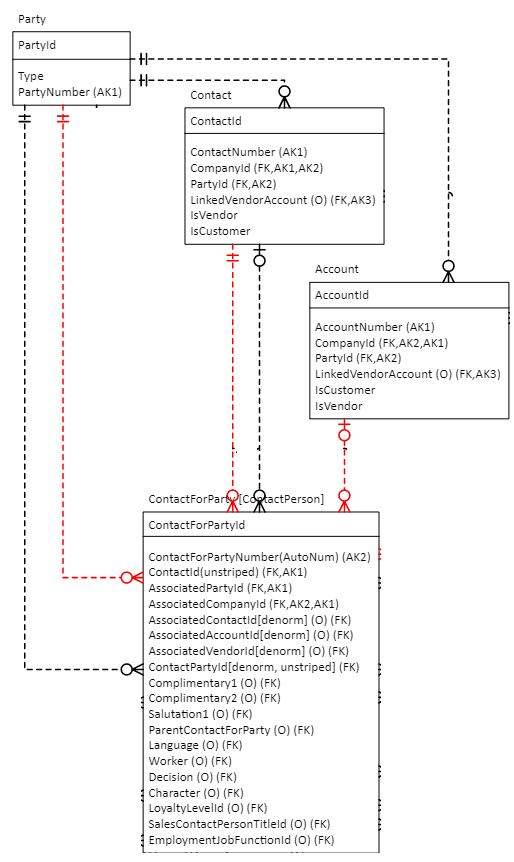
Criar uma nova permissão de tabela
Para criar estas novas permissões de tabela, siga estes passos:
Inicie sessão em Power Apps e vá para as suas aplicações.
Selecione a sua aplicação de Gestão do Portal.
Na barra lateral, selecione Segurança > Permissões de tabela .
Deve criar três novas permissões:
- Ligação de tabela de Contacto com Parte
- Ligação de tabela de Parte com Conta
- Ligação de tabela de Conta com Encomenda
Crie e guarde uma nova permissão para a ligação de Contacto com Parte, definindo estes parâmetros:
- Nome: Ligação da tabela de Parte com Conta (ou à sua escolha)
- Nome da Tabela: msdyn_contactforparty
- Site: Portal do Cliente
- Âmbito: Contacto
- Privilégios: Selecionar tudo
- Funções da web: Utilizadores Autenticados, Representante do Cliente (ou à sua escolha)
Crie e guarde uma nova permissão para a ligação de Parte com Conta, definindo estes parâmetros:
- Nome: Ligação de Parte com Conta (ou à sua escolha)
- Nome da Tabela: conta
- Site: Portal do Cliente
- Âmbito: Elemento Principal
- Privilégios: Selecionar tudo
- Permissão de Tabela Principal: Ligação de Contacto com Parte
Crie e guarde uma nova permissão para a ligação de Conta com Encomenda, definindo estes parâmetros:
- Nome: Ligação de Conta com Encomenda (ou à sua escolha)
- Nome da Tabela: salesorder
- Site: Portal do Cliente
- Âmbito: Elemento Principal
- Privilégios: Selecionar tudo
- Permissão de Tabela Principal: Ligação de Parte com Conta
Comentários
Brevemente: Ao longo de 2024, vamos descontinuar progressivamente o GitHub Issues como mecanismo de feedback para conteúdos e substituí-lo por um novo sistema de feedback. Para obter mais informações, veja: https://aka.ms/ContentUserFeedback.
Submeter e ver comentários